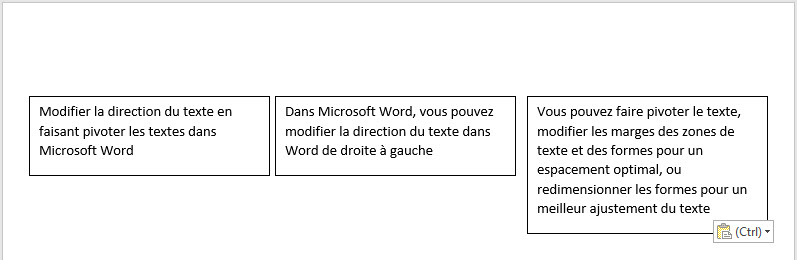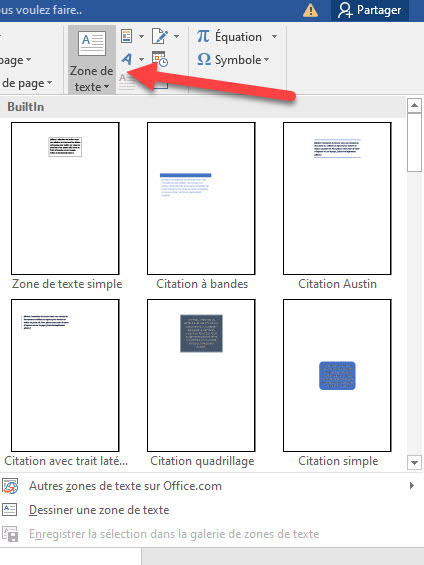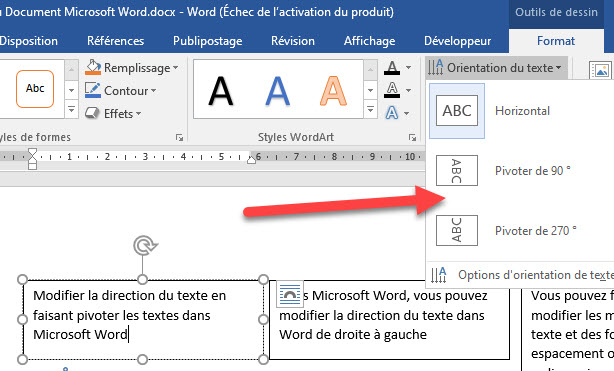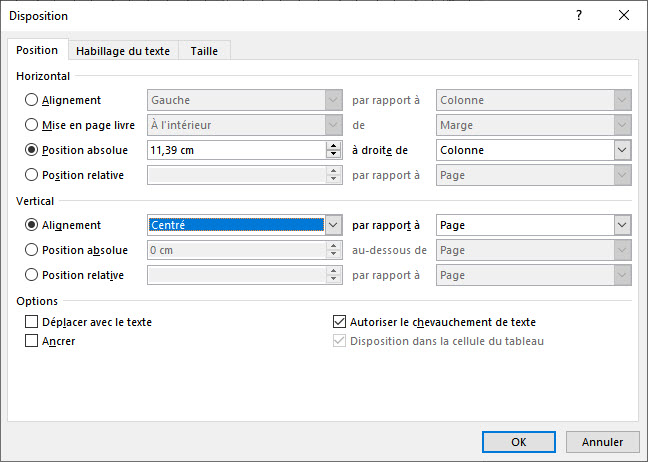Les lignes horizontales sont faciles à lire : il n’est pas nécessaire d’incliner la tête ni de faire d’efforts pour lire les informations. C’est le sens d’impression par défaut dans Word. Cependant, parfois il est nécessaire de le changer. Par exemple, lors de la conception d’un document, d’une carte de vœux, d’un dépliant, d’une présentation ou d’une affiche. Vous pouvez appuyer sur la touche Entrée après chaque lettre pour les placer dans une colonne, mais il est préférable d’apprendre comment écrire verticalement et changer la direction du texte dans Word.
Contenu
Modifier la direction du texte en faisant pivoter les textes dans Microsoft Word
Dans Microsoft Word, vous pouvez modifier la direction du texte de droite à gauche. Vous pouvez faire pivoter le texte, ajuster les marges des zones de texte et des formes pour un espacement optimal, ainsi que redimensionner les formes pour un meilleur ajustement du texte en suivant ces étapes :
- Lancer Microsoft Word
- Accédez à l’onglet Insertion
- Créer des zones de texte
- Sélectionnez la direction du texte
- Changer la direction du texte
Les textes dans Word peuvent être positionnés horizontalement ou verticalement et peuvent apparaître sur une seule ligne ou passer à plusieurs lignes.
Créer des zones de texte
- Ouvrez Word et accédez à l’onglet «Insertion».
2. Dans la section « Texte« , appuyez sur la flèche déroulante « Zone de texte« , sélectionnez « Dessiner une zone de texte« .
Changer la direction du texte de la zone précédente de la manière suivante:
- Sélectionnez la zone de texte dont vous souhaitez changer la direction.
- Choisissez l’onglet « Format » dans le menu du ruban.
- Dans la section «Texte», accédez à «Orientation du texte». Appuyez sur la flèche vers le bas et sélectionnez «Pivoter de 90».
Modifier l’alignement de la zone de texte
Si nécessaire, vous pouvez également modifier l’alignement de la zone de texte. Par exemple, vous pouvez aligner le texte au centre, à gauche, à droite, en bas ou en haut. Pour ce faire, accédez à la section « Organiser » sous l’onglet « Disposition », choisissez « Position« > « Autres options de rotation« .
Ensuite, sous Alignement vertical, cliquez sur la flèche vers le bas et sélectionnez Intérieur, Extérieur, centre, bas ou l’alignement que vous souhaitez utiliser.